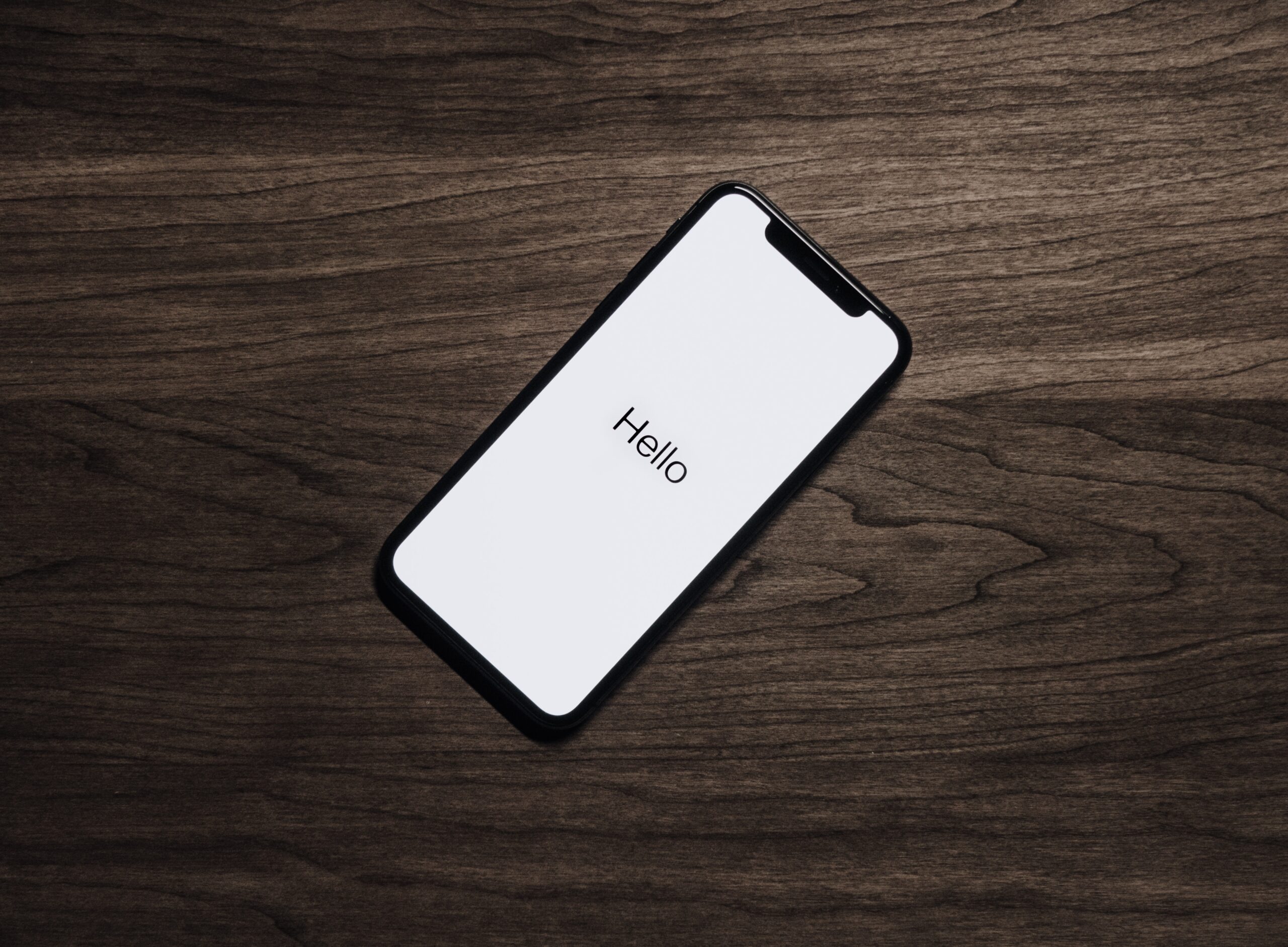Aprende a usar Google Lens en tu iPhone. ¡Puede ayudar con muchas tareas!
Google Lens es una característica común para los usuarios del sistema operativo Android, pero muchas veces la dejan de lado quienes tienen un iPhone con sistema iOS. La herramienta utiliza la cámara del dispositivo para identificar objetos, lugares y textos y también puede realizar traducciones y resolver ecuaciones.
Actualmente, Google Lens se puede utilizar de dos formas: a través de la aplicación oficial de Google, que permite capturas inmediatas, y a través de la aplicación Google Fotos, que utiliza fotografías respaldadas por el usuario para realizar búsquedas.
Si es usuario de iOS y desea probar la función, consulte cómo usar Google Lens en su iPhone a continuación. ¡Es muy fácil!

Cómo utilizar Google Lens a través de la aplicación de Google
- Si aún no tienes la aplicación de Google en tu tu iPhone, descárgalo de la App Store. Una vez que se complete la descarga y haya configurado su cuenta, simplemente inicie la búsqueda tocando el ícono de Google Lens en la barra de búsqueda;
- Tras el primer uso, la aplicación solicitará acceso a la cámara. Simplemente autorice el acceso y la función será liberada, para que pueda utilizar el recurso;
- Con la cámara en uso en la aplicación, ahora tienes acceso a la herramienta Google Lens. Simplemente captura una foto con el objeto, ecuación matemática o texto y Google te mostrará los resultados de la búsqueda;
Cómo utilizar Google Lens a través de la aplicación Google Fotos
La principal diferencia en el uso de Google Lens entre la aplicación de Google y la aplicación Fotos de Google En el primer caso, simplemente capture una foto mientras realiza la búsqueda. En Google Photos, primero debes tomar una foto y luego abrirla en la aplicación para usar la herramienta. A pesar de la diferencia, también es fácil utilizar la segunda opción.
- Si aún no tienes Google Fotos, descarga la aplicación, inicia sesión con tu cuenta y autoriza el acceso a tus fotos;
- Con la cuenta configurada y el acceso autorizado, inicia tu búsqueda seleccionando una foto de la galería y haciendo clic en el botón Google Lens ubicado en la barra inferior.
Así, los resultados se mostrarán en la pestaña debajo de la foto, así como en la aplicación de Google cuando se utilice Lens. También están disponibles herramientas de traducción, captura de texto, visualización de lugares y productos.
Es posible que los resultados no sean perfectos, ya que objetos, animales o plantas más simples pueden confundir la herramienta y dar resultados inexactos. Aun así, Google Lens es una gran herramienta para iniciar una búsqueda específica cuando intentas identificar algo.
como usar
La herramienta se puede utilizar para identificar objetos y textos usando la cámara del celular o directamente de la galería de fotos. Con la tecnología, los usuarios pueden definir diferentes términos, traducir palabras y buscar productos, arte, libros y más.
Los usuarios pueden utilizar la herramienta para: resolver cálculos matemáticos, traducir palabras y escuchar la pronunciación, escanear direcciones URL, ver la definición de términos y buscar imágenes en su teléfono celular.
Para resolver cuentas, el usuario debe seleccionar el filtro “Tarea” y apuntar la cámara del dispositivo en la dirección de la ecuación deseada. Para traducir palabras, simplemente seleccione el filtro "Traducir". Para escanear direcciones URL, simplemente use el filtro "Buscar" y apunte la cámara a la dirección web. Para ver la definición de términos, simplemente accede a la aplicación, toma una foto del extracto, selecciona la expresión sobre la que tienes dudas y listo. Para la búsqueda de imágenes, simplemente acceda al filtro “Buscar” y apunte la cámara al elemento que desea explorar, y Google mostrará elementos similares a lo identificado.